Come usare Slideshow Maker per creare Video con Foto?
Il termine "Slideshow" è diventato oramai famoso ed utilizzato in tutto il mondo per indicare un video realizzato a partire da diversi tipi di files multimediali: foto, video e musica. Per creare uno slideshow con foto e video bisogna però avere a disposizione uno strumento software in grado non solo di combinare queste foto ma anche di renderle dinamiche, di aggiungere effetti di transizioni fra di esse, di aggiungere canzoni di sottofondo, ecc... insomma di creare in uscita un filmato che appaia di alta qualità, gradevole da vedere e con effetti professionali. Slideshow Maker è un software utilizzato anche dai professionisti del settore (registi, fotografi, ecc..) in grado di creare video con foto di alta qualità e con estrema semplicità.
Miglior Software per Fare Slideshow con Foto su Windows 10/8/7/Vista/XP
Slideshow Maker è il programma che ti permette di creare i migliori slideshow che si possano realizzare. Con esso potrai personalizzare i tuoi video in modo da adattarli alle tue esigenze, potrai ad esempio ruotare le foto, ritagliarle, aggiungere effetti speciali, aggiungere voce sul video, inserire effetti di transizione, scrivere sulle foto, ecc... Scarica subito la versione demo gratuita di Slideshow Maker per Windows o Mac dai link seguenti:.

Come usare Slideshow Maker per creare video con foto su Windows
Step 1. Importa le foto
Assicurati che le foto che vuoi usare per la creazione dello slideshow siano memorizzate sul tuo computer. All'avvio del programma clicca su FREE TRIAL per continuare a usare la versione DEMO del programma e poi clicca su ADD PHOTOS al centro della schermata per selezionare ed importare le foto. Le foto appariranno in basso al programma e da qui potrai ordinarle come desideri, in modo da dare un senso logico al filmato che stai per creare.
Step 2. Regola le foto
Dopo aver aggiunto e ordinato le foto nel programma, facendo clic col tasto destro del mouse su una foto potrai effettuare altre modifiche come ad esempio il ridimensionamento, taglio della foto, ecc... In questo modo le foto appariranno nel filmato nel modo più ottimizzato possibile.
Step 3. Seleziona modello e crea lo slideshow
Dalla sezione THEME in alto del programma dovrai semplicemente selezionare il "template" che meglio si adatta al filmato che stai per creare. Grazie alla finestra di "Anteprima" potrai vedere il video prima di salvarlo. Quando tutto è OK accedi alla sezione EXPORT e seleziona il formato di salvataggio del video.

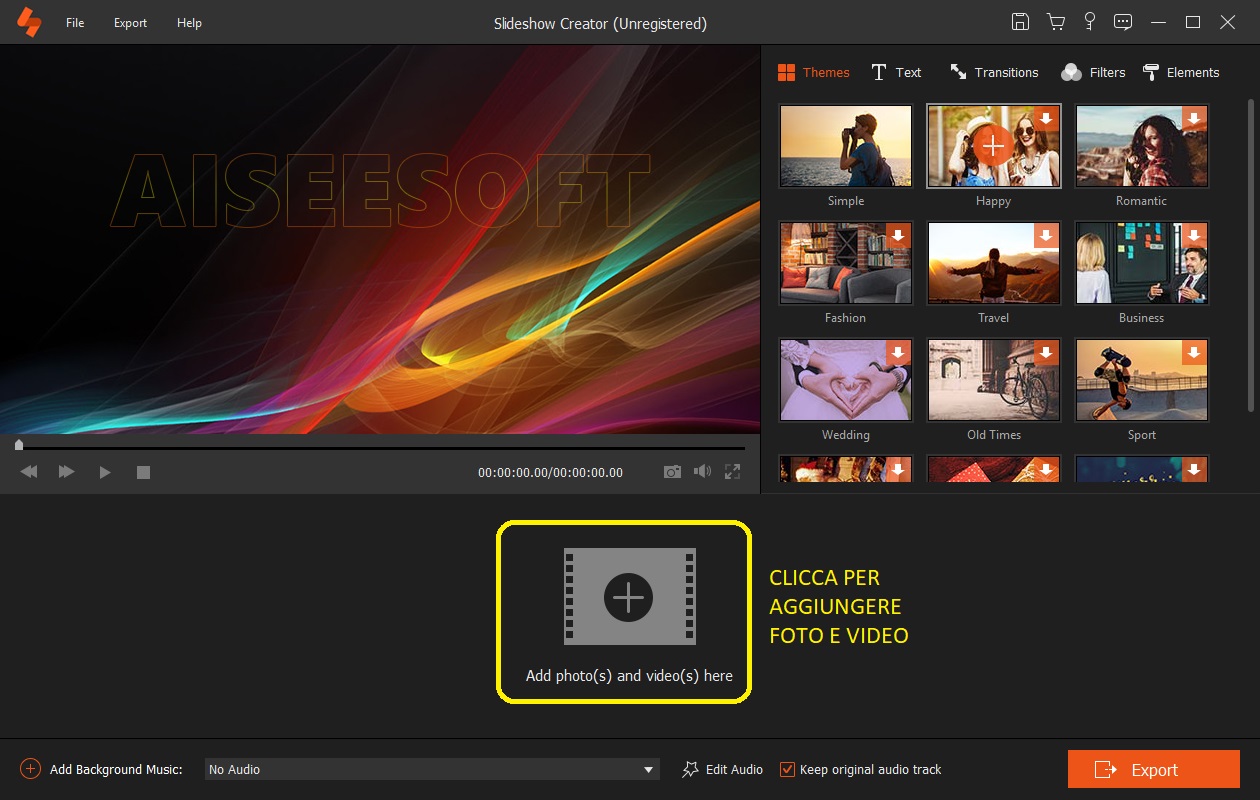








 English (UK)
English (UK) Deutsch
Deutsch Français
Français Italiano
Italiano Español
Español Português (PT)
Português (PT) Pусский
Pусский 日本語
日本語